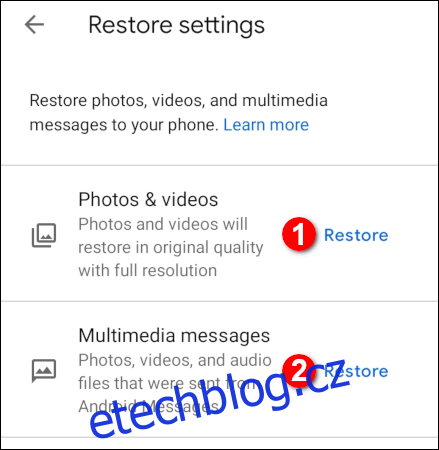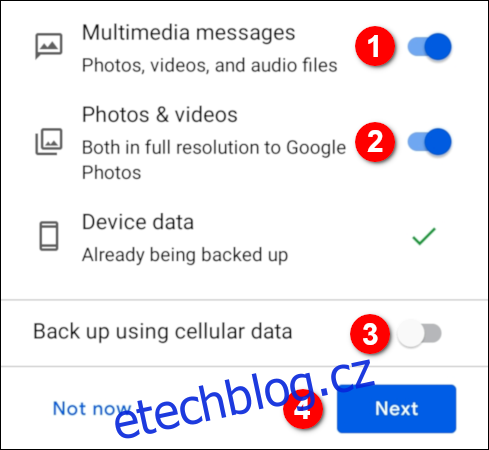Přesun z jednoho telefonu na druhý může být stejně traumatizující jako změna školy nebo stěhování do nového města. Aby byl přechod méně bolestivý, můžete pomocí Google One zálohovat a obnovit Android.
Table of Contents
Co je Google One?
Každý účet Google zahrnuje 15 GB úložného prostoru sdíleného službami Gmail, Disk Google a Fotky. Podle Google, jediné soubory, které nezabírají vaše volné místo, jsou položky „Shared with Me“ spolu s fotografiemi a videy uloženými ve „High Quality“. Média zakoupená na Google Play také nevyužívají váš volný prostor.
Další úložiště Google One můžete získat, pokud budete platit měsíční nebo roční poplatek. Od srpna 2018 můžete navýšit kapacitu úložiště ze 100 GB na 30 TB. Mezi další výhody patří zákaznická podpora, rodinné sdílení (až šest lidí), výhody Google Store a slevy na hotely.
Můžete si vybrat z následujících plánů:
100 GB: 1,99 $ měsíčně nebo 19,99 $ ročně
200 GB: 2,99 $ měsíčně nebo 29,99 $ ročně
2 TB: 9,99 $ měsíčně nebo 99,99 $ ročně
10 TB: 99,99 $ měsíčně
20 TB: 199,99 $ měsíčně
30 TB: 299,99 $ měsíčně
Můžete si stáhnout a nainstalovat Aplikace Google One z Google Play zdarma. Když však aplikaci otevřete, budete vyzváni k výběru předplatného. Tuto aplikaci nemůžete použít, pokud chcete zůstat u bezplatného plánu 15 GB.
Jak zálohovat zařízení Android pomocí Google One
Po instalaci vás při prvním spuštění aplikace Google One vyzve pomocí tří přepínačů k zálohování „Multimediálních zpráv“, „Fotografie a videa“ a „Zálohování pomocí mobilních dat“. Povolte je, aby vyhovovaly vašim preferencím. Google One ve výchozím nastavení povoluje možnost „Data zařízení“.
Až budete hotovi, klepněte na „Další“.
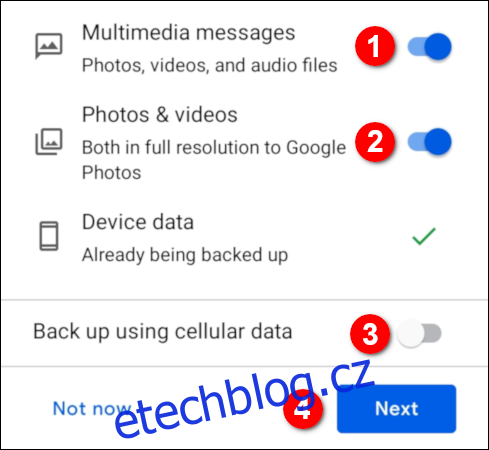
Zobrazí se výzva k povolení. Klepnutím na „Povolit“ udělíte „Fotkám“ přístup ke svým fotografiím, médiím a souborům.
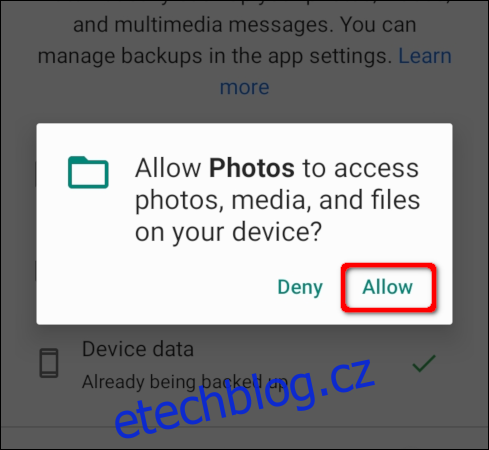
Aplikace se ve výchozím nastavení načte s otevřenou kartou Domů. První položka, kterou uvidíte, je karta „Záloha zařízení“.
Pokud jste připraveni uložit média svého telefonu v aktuálním stavu, klepněte na „Zálohovat nyní“. Pokud chcete provést změny (nyní nebo později), klepněte na „Zobrazit podrobnosti“.
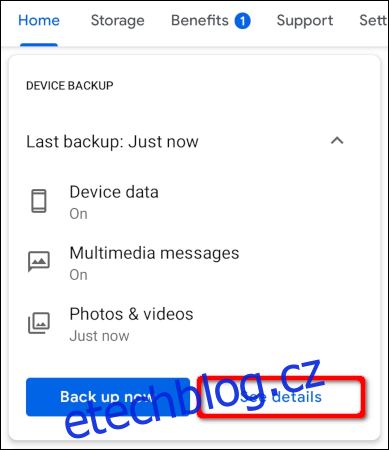
Pokud jste klepli na „Zobrazit podrobnosti“, můžete změnit nastavení zálohování na následující obrazovce. V případě potřeby zapněte nebo vypněte možnosti „Data zařízení“, „Multimediální zprávy nebo „Fotografie a videa“. Můžete také zapnout nebo vypnout možnost „Zálohování pomocí mobilních dat“.
Až budete hotovi, klepněte na „Zálohovat nyní“.
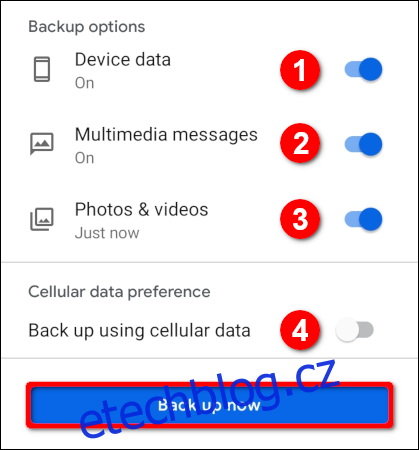
Pokud si v budoucnu budete chtít zachovat aktuální nastavení, stačí na hlavní stránce klepnout na „Zálohovat nyní“.
Mějte na paměti, že Google One nezálohuje žádná média odeslaná prostřednictvím aplikace pro textové zprávy výrobce telefonu automaticky. Všechna připojená média musíte ručně uložit do Fotek Google, které se zálohují automaticky, pokud jste povolili možnost zálohování „Fotografie a videa“.
Pokud však jako výchozího klienta pro zasílání zpráv používáte aplikaci Zprávy od Googlu, Google One bude zálohovat vše automaticky.
Pokud jste tedy dříve používali aplikaci Samsung k odesílání médií, jako jsou nálepky a videa, prostřednictvím textu, můžete si nainstalovat klienta Google a nastavit jej jako výchozí pro zálohování těchto médií. Média však neuvidíte ani v jednom z klientů, dokud je neobnovíte ze zálohy Google One.
Obnovte své zařízení pomocí Google One
Pokud přecházíte ze starého telefonu nebo vyměňujete poškozenou jednotku, proces nastavení systému Android již zahrnuje možnost obnovení, pokud jste pro svůj účet Google povolili automatické zálohování a obnovení. Klepněte na zálohu vytvořenou pro vaše zařízení. Dále vyberte položky zálohy, které chcete vrátit do telefonu, včetně aplikací, historie hovorů, nastavení zařízení a zpráv, a klepněte na „Obnovit“.
Až bude zařízení spuštěno, otevřete aplikaci Google One. Pod kartou „Záloha zařízení“ se může zobrazit karta „Obnovit“. Pokud tak učiníte, začněte klepnutím na „Obnovit zálohu“.
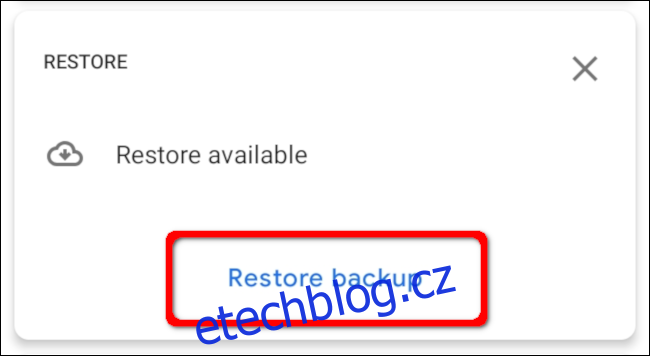
Pokud nevidíte kartu „Obnovit“, klepněte na „Nastavení“ na panelu nástrojů aplikace. Dále klepněte na „Obnovit ze zálohy“ v části „Nastavení úložiště“.
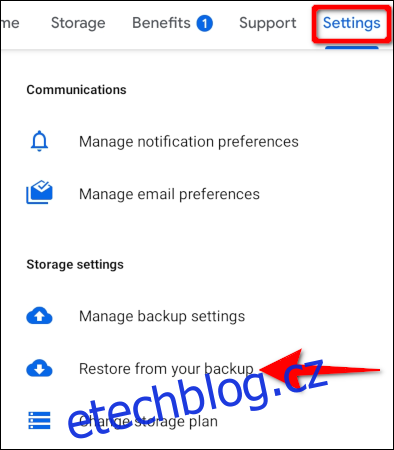
Na následující obrazovce klepněte na odkazy „Obnovit“ a obnovte své obrázky a videa v původní kvalitě a všechna média odeslaná prostřednictvím aplikace Zprávy Google.